Google Docs зарекомендовал себя как очень простое и эффектное программное обеспечение для обработки текстов. Он предоставляет вам необходимые функции для разработки документа, соединяя различных пользователей в вашем офисе в режиме реального времени, где они могут обновлять информацию без задержек. Однако иногда возникает необходимость конвертировать файл Google Doc в файл Word. В этой статье представлены наиболее подходящие методы, которые подскажут вам как конвертировать Google Docs в Word.
Как конвертировать Google Doc в Word
Конвертирование документов Google Docs в файл Word обычно не является сложной задачей, однако выбор наиболее эффективного метода, который сэкономит ваше время и силы, обычно становится весьма затруднительным. В этой статье мы постараемся рассказать о наиболее эффективном способе легкого конвертирования документов в любой нужный формат.
Шаг 1. Войдите в меню "Вставка"
Изначально, после открытия файла, вы можете нажать кнопку "Файл", чтобы продолжить.
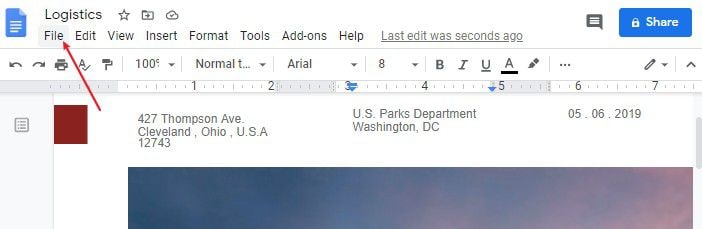
Шаг 2. Сохраните Google Doc как Word
Теперь в выпадающем меню выберите кнопку "Загрузить", а затем выберите опцию "Microsoft Word". В итоге файл будет загружен в формате Word.
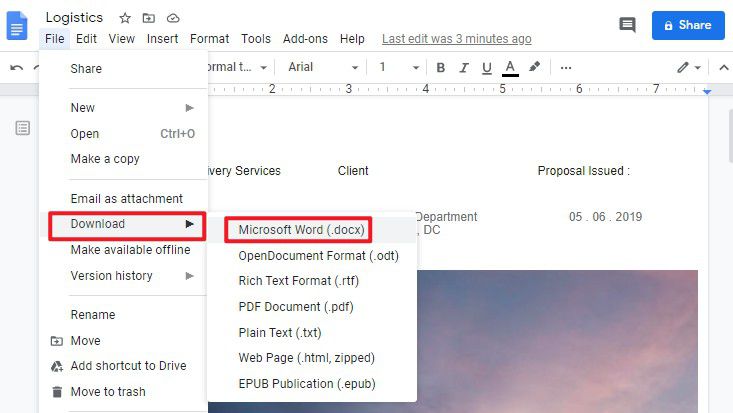
Лучшее программное обеспечение для работы с PDF
Как мы все знаем, PDF как твердый формат для отправки и чтения другим людям является еще одним важным расширением файла. Рассматривая список редакторов PDF, доступных в интернете, вы можете выбрать следующие Wondershare PDFelement - Редактор PDF-файлов как удобный вариант для управления PDF-файлами. PDFelement предоставляет вам ряд инструментов, которые позволяют редактировать и конвертировать документы по вашему усмотрению. Благодаря продвинутым возможностям форматирования вы можете получить превосходные результаты после форматирования документов непосредственно в PDFelement.

Wondershare PDFelement - Интеллектуальные PDF-решения, упрощенные с помощью ИИ
Преобразование стопок бумажных документов в цифровой формат с помощью функции распознавания текста для лучшего архивирования.
Различные бесплатные PDF-шаблоны, включая открытки с пожеланиями на день рождения, поздравительные открытки, PDF-планировщики, резюме и т.д.
Редактируйте PDF-файлы, как в Word, и легко делитесь ими по электронной почте, с помощью ссылок или QR-кодов.
ИИ-Ассистент (на базе ChatGPT) напишет, отредактирует и переведет ваш контент, чтобы сделать его прекрасным и особенным.
Кроме того, вы можете защитить свои документы с помощью паролей и корректировки информации, чтобы уберечь файлы от кражи и незаконного плагиата данных. С помощью электронных подписей вы можете даже ратифицировать свои документы и проверять их на подтверждение. Он также позволяет комментировать и просматривать PDF-файлы непосредственно на платформе без необходимости конвертировать PDF в какой-либо другой формат. С помощью PDFelement вы можете выполнять различные изменения в ваших PDF-файлах без конвертирования.
Как конвертировать PDF в Word
Помимо понимания процесса экспорта Google Doc в Word, вы также можете конвертировать PDF-файлы в Word с помощью PDFelement, выполнив следующие шаги.
Шаг 1. Загрузите файл PDF
Запустите PDFelement и импортируйте файлы, нажав на опцию "Открыть файл...".

![]() Работает на основе ИИ
Работает на основе ИИ

Шаг 2. Конвертируйте файл
Теперь вы можете открыть опцию "Конвертировать", а затем выбрать кнопку "В Word", чтобы начать конвертирование файла.

Шаг 3. Выберите папку для сохранения
Появится новое окно, в котором необходимо добавить соответствующее местоположение файла в локальном каталоге вашего устройства. Выберите папку для сохранения файла.







